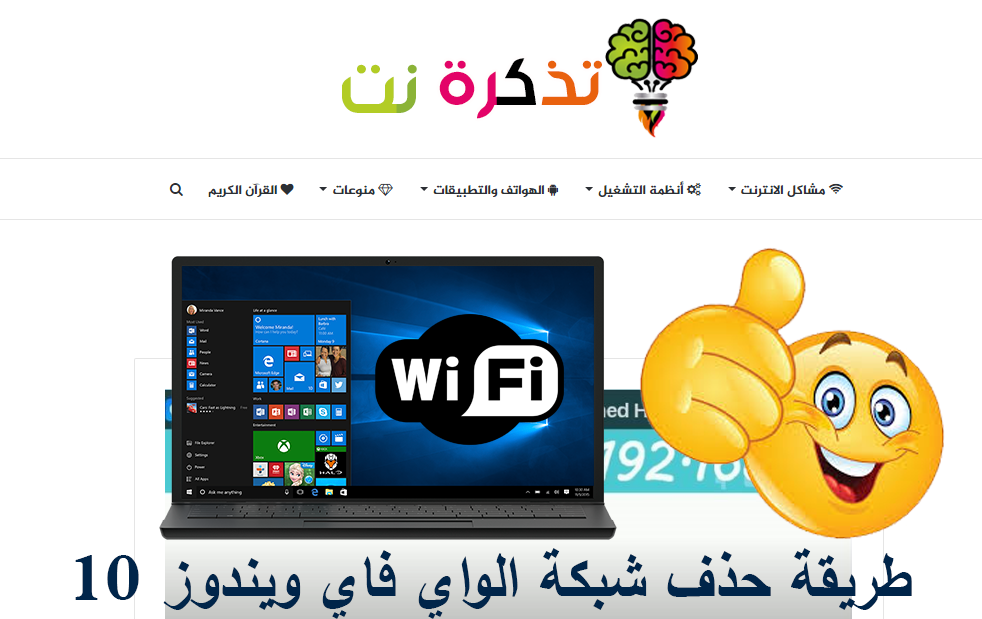Sut i Gysylltu Eich Xbox One â'r Rhyngrwyd
Xbox One yw'r ychwanegiad diweddaraf at deulu Xbox Microsoft. Er ei fod yn amlwg yn fwy pwerus nag Xbox 360 - mae cysylltu â'r Rhyngrwyd â'r consol hwn yn syml ac yn dechnegol sylfaenol.
Dull 1
Golygu Cysylltiad Wired
1

Cael cebl Ethernet. Bydd angen i chi gael cebl Ethernet i gysylltu eich Xbox One â'ch ffynhonnell Rhyngrwyd. Ystyriwch hyd eich cebl a phellter eich consol o'ch ffynhonnell Rhyngrwyd: nid ydych chi am gael un sy'n rhy fyr!
-
- Efallai y bydd eich Xbox yn dod gyda chebl wedi'i gynnwys, ond fel arall bydd angen i chi brynu un. Ar hyn o bryd, nid yw Xbox Ones yn llongio gyda chebl.
2

Cysylltwch y cebl Ethernet â'ch porthladd LAN. Yng nghefn yr Xbox One, yn y gornel dde isaf wrth ymyl yr allbwn is-goch, fe welwch borthladd LAN eich consol. Dyma lle rydych chi'n mynd i gysylltu'ch cebl Ethernet.
3

Cysylltwch y cebl Ethernet â'ch ffynhonnell Rhyngrwyd. Mae pen arall y cebl Ethernet yn mynd yn uniongyrchol i'ch ffynhonnell rhyngrwyd. Cofiwch, gallai eich ffynhonnell Rhyngrwyd fod yn llwybrydd neu'ch modem ei hun.
-
- Efallai ei fod hefyd yn jac wal Ethernet.
4

Trowch eich consol ymlaen. Ar ôl sefydlu'ch cysylltiad â gwifrau, gallwch nawr droi eich Xbox One ymlaen. Dylai'r gist gychwynnol eisoes roi mynediad ichi i'r Rhyngrwyd.
-
- Gallwch droi eich consol ymlaen trwy wasgu'r botwm Cartref ar eich rheolydd Xbox One. Ychwanegodd Xbox One nodwedd adnabod llais sy'n deffro'ch consol trwy ddweud "Xbox On" yn unig. Gall yr Xbox One Kinect hefyd eich adnabod chi trwy sganio biometreg lle mae'n mewngofnodi defnyddiwr yn awtomatig trwy adnabod wyneb.
Dull 2
Golygu Cysylltiad Di-wifr
1

Mynediad Wi-Fi. Yn union fel yr Xbox 360 Slim, gall Xbox One gyrchu'r Rhyngrwyd yn ddi-wifr mewn amrantiad yn hawdd! Mae ganddo Wi-Fi 802.11n Direct wedi'i ymgorffori sy'n caniatáu iddo gysylltu â'ch llwybrydd yn awtomatig.
2

Trowch eich consol ymlaen. Y tro cyntaf y byddwch chi'n troi'ch consol ymlaen, ni fydd eto'n cysylltu'n awtomatig â'r Rhyngrwyd gan nad yw wedi cofio enw a chodau mynediad eich llwybrydd eto.
3

Dewiswch eich signal. Yn newislen y Rhwydwaith, bydd Xbox One yn arddangos yr holl fannau problemus Wi-Fi sydd o fewn cyrraedd ei signal. Unwaith y bydd yr Xbox One yn canfod eich llwybrydd yn y Rhwydwaith, dewiswch ef a byddwch yn gallu cyrchu'r Rhyngrwyd. Efallai y bydd yn rhaid i chi nodi cyfrinair eich llwybrydd yn gyntaf, yn dibynnu ar osodiadau diogelwch eich llwybrydd. Bydd Xbox One nawr yn cofio'r setup diwifr hwn ac yn ei ddefnyddio'n awtomatig ar eich sesiynau canlynol.
-
- Os oes gennych gebl Ethernet wedi'i gysylltu â'ch consol, bydd yn mynd yn awtomatig i'r modd cysylltiad Rhyngrwyd "gwifrau". Os ydych chi am aros yn gysylltiedig yn ddi-wifr, datgysylltwch y cebl Ethernet o'ch uned.
- Efallai y bydd angen i chi addasu gosodiad cyfluniad diwifr eich consol os yw'ch consol yn methu â chysylltu â'r Rhyngrwyd. Pan nad ydych chi'n siŵr, gosodwch bopeth yn awtomatig neu ei ailosod yn ddiofyn.